Už se mě na to ptalo několik lidí, tak jsem se rozhodl sepsat své nastavení a postřehy k používání Slacku. Věřím, že zde najdete užitečné tipy. Je možné, že některé z nich budou aplikovatelné i na Mattermost, což je open-source alternativa Slacku.
Vypíchnu jen to, co považuji za nejdůležitější. Na PC používám Slack přes webový prohlížeč, na mobilu přes aplikaci (ale jen když je to nezbytně nutné, jinak se Slacku na mobilu vyhýbám).
Nastavení sidebaru
Nejpodstatnější je nastavení sidebaru. U nás ve firmě se Slack dost protežuje. Není tedy problém, abych byl v 80 kanálech a měl otevřených 20 konverzací s jednotlivými lidmi či skupinami lidí. Takové množství kanálů má následující nevýhody:
- Nevleze se na monitor. Když se na nějaký kanál chcete dostat, musíte scrollovat. Nahoře či dole pak většinou svítí zneklidňující ikonka a text "unread" znamenající, že některý z kanálů níže či výše obsahuje nové zprávy.
- Přečtené a nepřečtené kanály jsou navzájem promíchané. Při pokusu o pročtení nepřečtených kanálů je musíte jako slepice vyzobávat.
- Dále jsou promíchané důležité a méně důležité kanály.
Toto mě neuvěřitelně iritovalo. Naštěstí existuje jednoduché řešení sestávající se z následujících čtyřech kroků:
1) Označte si nejdůležitější kanály a konverzace hvězdičkou
Zvolte si cca 10 nejpodstatnějších kanálů a konverzací z hlediska vaší pracovní náplně a ty si označte hvězdičkou vlevo nahoře:

V mém případě se jedná o kanály projektů, na nichž se přímo podílím, týmový kanál a konverzace s lidmi, s nimiž si nejčastěji píšu. Onen počet 10 samozřejmě není vytesaný do kamene. K čemu to je se hned dozvíte.
2) Zobrazte si v sidebaru jen ohvězdičkované a nepřečtené kanály a konverzace
Nic dalšího tam vidět nechci:
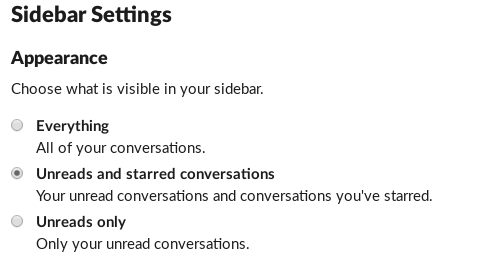
V sidebaru tedy uvidím jen to nejdůležitější a nemusím scrollovat. Nepřečtené kanály a konverzace se budou objevovat a zobrazovat pod sebou, takže již není potřeba se prodírat 100 kanály a konverzacemi, kdy některé jsou přečtené a některé nikoliv.
3) Nastavte si zkratku pro přepínání mezi kanály
Co dělat v případě, kdy se chci přesunout do některého z kanálů, který v sidebaru nevidím? Nastavte si na to zkratku:

Stačí pak stisknout Ctrl-k, napsat část jména kanálu a enterem se do něj přepnout. Je to rychlejší, než kanál hledat v seznamu 100 kanálů a konverzací.
4) Ztlumte si nepodstatné kanály
Kanály, které jsou nepodstatné, si ztlumte (anglicky mute). Dělá se to přes nastavení kanálu → Mute channel. Přinese to následující výhody:
- Nepodstatné kanály s nepřečtenými zprávami budou zašedlé. To vám pomůže při určování, na co kliknout v případě nepřečtených zpráv. Já to řeším tak, že zašedlé kanály si pročítám jen jedenkrát denně (či ještě méně často).
- V sidebaru se vám zobrazí nejdříve důležitější nepřečtené kanály a až po nich zašedlé kanály.
- U ztlumených kanálů vám nebudou chodit notifikace. Často se setkávám s tím, že lidé neumí používat
@channela@here. Typicky se tak děje na kanálech typu "Pomoc, nefunguje mi XYZ!". Ztlumení kanálu vám usnadní život a zbaví vás zbytečných vyrušení.
Zobrazení zpráv
Nastavte si kompaktní téma zobrazení zpráv:
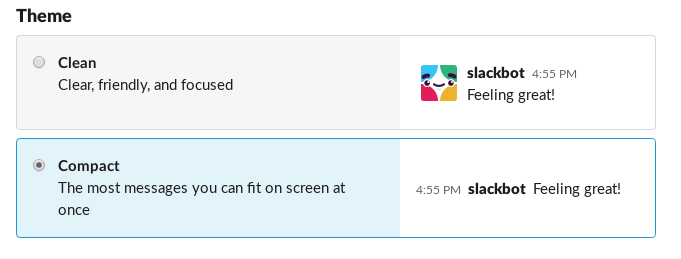
Na monitor se vám toho vleze víc a nebudete se muset u každé zprávy koukat na avatary ostatních. Souvisejícím nastavením je, aby se zobrazovala plná jména a příjmení lidí místo jejich předvolené přezdívky:
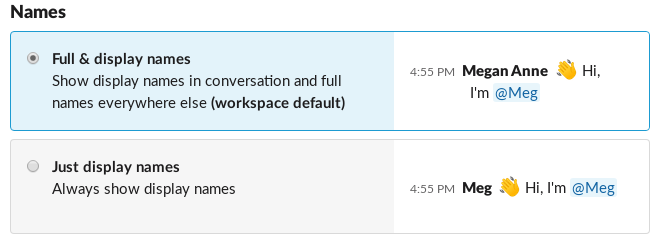
Někteří lidé si totiž jako přezdívku vyplňují nesmysly, což pak ztěžuje orientaci, kdo zprávu vlastně napsal. Uniformní formát "Jméno Příjmení" to řeší.
Psaní zpráv
Vypněte si WYSIWYG editor a formátujte zprávy ručně pomocí Markdown:

Pro mě osobně je používání WYSIWYG editorů utrpením. Je fajn, že Slack umožňuje manuální formátování.
Notifikace
Vypněte si zvukové notifikace:

Dále, nastavte si u každého kanálu, o čem chcete být notifikovaní. Z hlediska produktivity je vhodnější si notifikace nastavit jen na to nejdůležitější.
Posledním tipem je možnost si nastavit klíčová slova, při jejichž výskytu chcete být notifikovaní:

Já osobně si tam dávám své příjmení, přezdívku a názvy projektů, které mám na starosti. Když mě nebo projekt někdo zmíní, tak se o tom alespoň dozvím.
Závěr
Co na výše zmíněné tipy říkáte? Máte také nějaké své vlastní vychytávky? Podělte se s nimi prosím v komentáři!
